Facebook Business là một công cụ tiện ích giúp các doanh nghiệp quản lý mọi hoạt động trên Facebook mà vẫn đem lại hiệu quả cao cho doanh thu. Bài viết dưới đây, chúng tôi sẽ chỉ cho bạn cách sử dụng Facebook Business Suite và cách kết hợp với Pages – Instagram – Messenger như thế nào cho đúng.
*Đây là lần đầu tiên bạn biết đến website hãy đọc qua bài viết
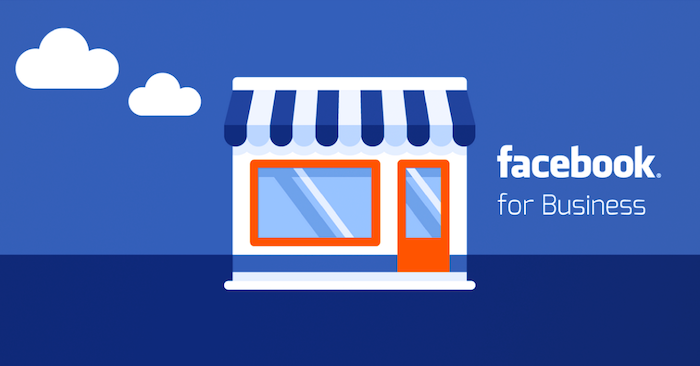
1. Facebook (Meta) Business Suite là gì?
Facebook đang giúp các doanh nghiệp truy cập các công cụ để quản lý như Page, Instagram và Messenger một cách dễ dàng hơn.
Facebook Business Suite là một trung tâm hoạt động mới trên thiết bị di động và máy tính bàn. Là nơi các doanh nghiệp có thể truy cập các công cụ để quản lý thương hiệu của họ trên Facebook, Instagram và Messenger.
Hiện tại, Business Suite bao gồm các tính năng như:
- Posting
- Messaging
- Fb Insights
- Advertising
Facebook tung ra trình quản lý FB Business Suite để đáp ứng cho việc nghiên cứu và phân tích của những chủ doanh nghiệp muốn quản lý các hoạt động tốt hơn mà không bị phân tán bởi các hoạt động kinh doanh.
“Nghiên cứu cho chúng tôi biết rằng các chủ doanh nghiệp muốn hoạt động tốt hơn trên các ứng dụng của Facebook, nhưng lại bận điều hành công việc kinh doanh của họ.
Với FB Business Suite, các chủ doanh nghiệp có thể quản lý tất cả các hoạt động của mình ở một nơi, giúp bạn có thời gian trở lại để tập trung vào các khía cạnh khác của doanh nghiệp”
>> Xem thêm: Hướng dẫn chi tiết cách tạo, quản lý, phân tích Facebook Ads Manager
2. Hướng dẫn kích hoạt sử dụng Facebook (Meta) Business Suite
Sử dụng Business Suite, hoặc ít nhất là sử dụng tối đa, yêu cầu kết nối tài khoản doanh nghiệp Facebook và Instagram của bạn với nhau.
Nếu bạn chưa kết nối cả hai tài khoản, hãy làm theo các bước bên dưới. Nếu bạn đã kết nối các tài khoản của mình bạn có thể bỏ qua bước này nhé!.
2.1 Kết nối Facebook và Instagram
Để kết nối tài khoản Instagram với trang Facebook của bạn, hãy làm theo các bước sau:
- Bước 1: Mở trang Facebook của bạn
- Bước 2: Chọn phần Setting từ thanh menu trên cùng.
- Bước 3: Chọn đến mục Instagram
- Bước 4: Để thêm tài khoản Instagram của mình, bạn hãy chọn mục Connect Account
- Bước 5: Nhập Tên người dùng và Mật khẩu từ tài khoản Instagram của bạn => chọn vào mục Đăng nhập.
Nếu bạn chưa có tài khoản Instagram Business, bạn sẽ được nhắc chuyển đổi tài khoản cá nhân của mình thành một tài khoản.
2.2. Truy cập vào Facebook (Meta) Business Suite
Facebook Business Suite đang chuẩn bị ra mắt trong năm nay. Vì thế để có sự chuẩn bị tốt cho chiến lược kinh doanh và quảng bá thương hiệu của doanh nghiệp hoặc công ty thì bạn nên tìm hiểu ngay bây giờ!
2.2.1 Truy cập vào Facebook Business bằng máy tính bàn
Để truy cập Business Suite trên máy tính để bàn, bạn hãy đăng nhập vào tài khoản Facebook liên kết với doanh nghiệp của mình.
Sau đó, nếu đạt đủ điều kiện, bạn sẽ được tự động chuyển hướng đến Business Suite khi bạn truy cập business.facebook.com trên máy tính để bàn.
2.2.2. Truy cập vào Facebook Business trên điện thoại
Những người sử dụng ứng dụng Pages Manager trên thiết bị di động sẽ tự nhận thấy tùy chọn chọn tham gia Business Suite.
Nếu không sử dụng ứng dụng Pages Manager, bạn có thể tải xuống ứng dụng Facebook Business Suite trực tiếp bằng cách tìm kiếm ứng dụng này trong cửa hàng ứng dụng Android hoặc iOS.
3. Những tính năng nổi bật trong Facebook (Meta) Business Suite
Dưới đây là một số tính năng chính có trong FB Business Suite có thể hữu ích cho việc local SEO.
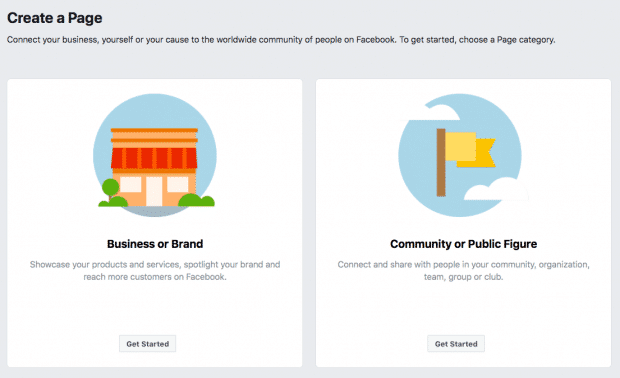
3.1 Cập nhật trong tích tắc
- Xem tất cả các cảnh báo quan trọng, tin nhắn, nhận xét và hoạt động khác trên Facebook và Instagram.
- Dễ dàng ưu tiên và quản lý hoạt động kinh doanh của bạn trong suốt cả ngày.
- Thiết lập câu trả lời đã lưu được cá nhân hóa cho các câu hỏi phổ biến hiện tại.
3.2 Chia sẻ nội dung thông qua Facebook và Instagram
- Soạn thảo một bài đăng nguồn cấp dữ liệu mới cho cả Facebook và Instagram từ cùng một nơi.
- Gửi các bài đăng trong thời gian thực hoặc lên lịch để chúng xuất bản sau.
3.3 Truy cập vào phân tích hành vi người dùng
- Thấu hiểu được những gì đang hoạt động trên trang bạn với tab phân tích hành vi người dùng.
- Xem các chỉ số như phạm vi tiếp cận, mức độ tương tác và hiệu suất bài đăng trên Facebook và Instagram.
3.4 Quảng cáo
- Tăng số lượng bài đăng
- Tạo mục quảng cáo
3.5 Công cụ lập kế hoạch
- Cho phép đặt lịch cho các bài viết mới
- Lịch trình đăng bài rõ ràng, chính xác
Mặc dù có một số tính năng quảng cáo, nhưng Facebook cho biết FB Business Suite hiện không dành cho những người sử dụng Trình quản lý quảng cáo để quảng bá và marketing.
>>> Xem thêm: Carousel Là Gì? 7 Cách Ứng Dụng Quảng Cáo Carousel Facebook Hiệu Quả
4. So sánh Facebook (Meta) Business Suite, Business Manager và Creator Studio
Có rất nhiều công cụ Facebook khác nhau và đảm nhận những tính năng khác nhau. Nhưng chúng khác nhau như thế nào và làm sao bạn có thể sử dụng chúng một cách phù hợp nhất? Câu trả lời sẽ là:
Facebook (Meta) Business Suite
Facebook Business Suite được ra mắt vào cuối năm 2020 để thay thế Pages Manager. Nếu bạn sử dụng ứng dụng Pages Manager bạn được dùng thử Facebook Business Suite.
Facebook Business Suite sẽ đơn giản hóa việc giao tiếp, kết nối với khách hàng và quản lý doanh nghiệp của bạn trên Facebook và Instagram.
Hiện tại, Facebook Business Suite cho phép bạn:
- Xem thông tin chi tiết về các trang doanh nghiệp trên Facebook và Instagram
- Đọc và trả lời tin nhắn
- Nhận tất cả thông báo ở cũng một nơi
- Tạo và lên lịch cho cả Facebook và Instagram
- Tạo quảng cáo
- Quản lý doanh nghiệp trên Facebook và Instagram
Ngoài ra, Facebook Business Suite còn có phiên bản dành cho máy tính để bàn, nhưng không phải ai đều có thể xem phiên bản Business Suite mới và nhiều người vẫn được chuyển hướng đến Facebook Business Manager. Việc này sẽ mất một khoảng thời gian, nhưng yên tâm Business Suite sẽ là công cụ mới để thực hiện những thứ liên quan đến doanh nghiệp của bạn trên Facebook. Nếu bạn đã thấy phiên bản Business Suite mới trên desktop, bạn vẫn có thể chuyển về Business Manager để sử dụng.
Facebook Creator Studio
Creator Studio có chức năng khá giống với Business Suite, như là :
- Xem thông tin chi tiết về các trang doanh nghiệp của bạn trên Facebook và Instagram
- Đọc & trả lời tin nhắn và bình luận từ Facebook, Messenger và Instagram Direct
- Tạo & lên lịch các bài đăng và xuất bản lên Facebook và Instagram
Nhưng ngoài những tính năng này, Creator Studio vẫn còn những điểm riêng của mình cho phép bạn xem và quản lý nhiều thứ khác:
- Tạo các loại content khác nhau:
- Bài viết chuẩn
- Stories
- Video
- Playlist
- Series
- Clip
- Bài báo
- Nhận thông tin chi tiết về video, stories và bài báo
- Truy cập các tùy chọn Monetization và Brand Collabs Manager
- Truy cập Creative Tools: bảng điều khiển trực tiếp và bộ sưu tập âm thanh
Vậy sự khác biệt lớn giữa Facebook Business Suite và Creator Studio hiện nay là gì? Ngắn gọn thì Facebook Business Suite là một cách nhanh chóng để tạo và đăng chéo lên Facebook và Instagram, đồng thời cho phép bạn theo dõi hiệu suất cơ bản các trang web của bạn. Ứng dụng cũng cung cấp giao diện dễ sử dụng để theo dõi tin nhắn và kết nối với người xem. Nếu bạn đang tìm kiếm công cụ cung cấp thông tin chi tiết chuyên sâu hơn về hiệu suất và các tùy chọn thiết lập bài đăng nâng cao hơn, thì Creator Studio vẫn là công cụ tốt nhất để sử dụng.
Facebook Business Manager
Facebook Business Manager được biết đến nhiều nhất bởi các chủ doanh nghiệp có thực hiện quảng cáo trên Facebook. Các trang và tài khoản Instagram được liên kết với Business Manager từ thời điểm bạn bắt đầu quảng cáo.
Mục đích chính của Business Manager là:
- Quản lý tất cả nội dung của bạn ở một nơi
- Page/ tài khoản Instagram / tài khoản Whatsapp
- Tài khoản quảng cáo
- Catalogs
- Apps
- Properties
- Quản lý quyền truy cập vào tất cả nội dung
- Thêm người
- Thêm đối tác
- Thêm người dùng hệ thống
- Tạo và quản lý hiệu suất, tối ưu hóa và kết quả data pixel
- Facebook Pixels
- Events
- Custom Conversions
- Quản lý Brand an toàn, Đăng ký và Tích hợp
- Quản lý các tùy chọn thanh toán
- Quản lý các yêu cầu kinh doanh, thông báo và Business Settings chung
Hiện tại, điểm khác biệt chủ yếu giữa Business Manager so với Business Suite và Creator Studio là nó không tập trung vào việc tạo nội dung và giao tiếp. Thay vào đó, Business Manager có nghĩa là ‘Quản lý’ nội dung của bạn và đảm bảo Doanh nghiệp của bạn được thiết lập theo các phương pháp hay nhất và sẵn sàng quảng cáo trên ứng dụng Facebook Family.
Xem thêm: Google Tag Manager (GTM). Hướng Dẫn Cài Đặt Và Sử Dụng GA4 Cho Website
Vậy đâu là công cụ phù hợp?
#1 Chuyển sang Business Suite khi bạn đang sử dụng Pages Manager. Hãy bắt đầu sử dụng Facebook Business Suite và làm quen với nó.
#2 Nếu bạn đang tìm kiếm một công cụ dễ sử dụng, vẫn có thể đăng tải nội dung chéo và nhanh chóng trả lời tin nhắn và nhận xét khi đang di chuyển, Facebook Business Suite là công cụ mới tốt nhất của bạn.
#3 Nếu bạn thích làm việc trên máy tính để bàn và đang tìm kiếm các tùy chọn và thông tin chi tiết nâng cao hơn, hãy sử dụng Creator Studio. Qua thời gian bạn sẽ biết được liệu Creator Studio có được thay thế bằng Business Suite hay không khi phiên bản dành cho máy tính để bàn được tung ra.
#4 Business Suite sẽ mất nhiều thời gian để thay thế Business Manager. Vì không phải tất cả các tính năng và công cụ do Business Manager cung cấp đều đã được tích hợp trong Business Suite, chẳng hạn như Ads Manager vẫn được tách riêng khỏi Facebook Business Suite. Đối với một số người dùng, đặc biệt là các doanh nghiệp nhỏ, quá trình chuyển đổi đã bắt đầu vào tháng 9/ 2020, nhưng người dùng vẫn được phép chuyển trở lại Business Manager.
Kết luận
Đây chỉ là bước khởi đầu trong những sự đầu tư dài hạn để biến Facebook Business Suite trở thành bộ mặt chính cho các doanh nghiệp thuộc mọi quy mô.
Hiện tại, Facebook Business Suit có thể áp dụng cho các doanh nghiệp nhỏ trên toàn cầu bắt đầu từ bây giờ và sẽ mở rộng sang các doanh nghiệp lớn hơn vào năm sau.
Xem thêm: Fanpage là gì? 15 ý tưởng cho Fanpage mang lại hiệu quả cao
Nguồn tham khảo: https://www.searchenginejournal.com/facebook-business-suite/381199/
Meta Business Suite là một trung tâm hoạt động mới trên thiết bị di động và máy tính bàn. Là nơi các doanh nghiệp có thể truy cập các công cụ để quản lý thương hiệu của họ trên Facebook, Instagram và Messenger.
1. Kết nối tài khoản Facebook và Instargram
Bước 1: Mở trang Facebook
Bước 2: Chọn Setting
Bước 3: Chọn đến mục Instagram
Bước 4: Chọn Connect Account để thêm tài khoản Instagram
Bước 5: Nhập Tên người dùng và Mật khẩu từ tài khoản Instagram của bạn => chọn vào mục Đăng nhập.
2. Truy cập vào Meta Business Suite bằng máy tính bàn hoặc điện thoại di động
Nhận xét
Đăng nhận xét